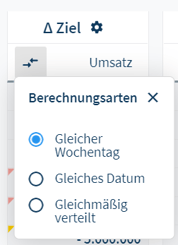Wie Sie individuelle Monatsziele hinzufügen und bearbeiten
Öffnen Sie die Einstellungen
Klicken Sie auf das Drehsymbol, um die Zieleinstellungen zu öffnen:
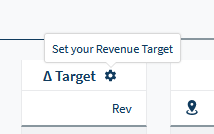
Navigieren Sie einfach zum Thema:
Übersicht der Umsatzziele
Fügen Sie Ihre Monatsziele direkt in eine Spalte hinzu - bis zu 2 Jahre im Voraus.
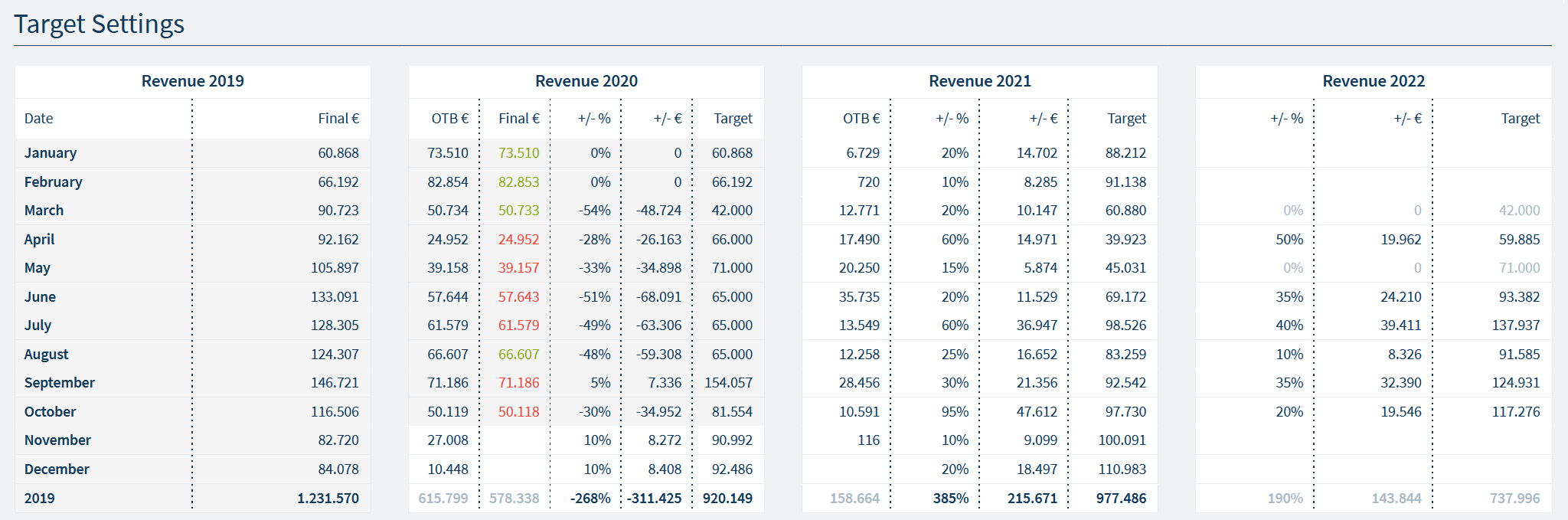
Zum Vergleich: Sehen Sie die Einnahmen des vorherigen Jahres und des aktuellen Jahres.
Die Vorraussetzung ist natürlich, dass Sie Umsatzdaten an uns übermitteln.
Umsatzziele eingeben oder ändern
Sie können einzelne Umsatzziele folgenderweise eingeben:
-
als Prozentsatz
-
eine Gesamtzahl
Im folgenden Beispiel für die Einnahmensziele 2022 können Sie Prozentsätze für bestimmte Monate hinzufügen, wie beispielweise 50% im April.
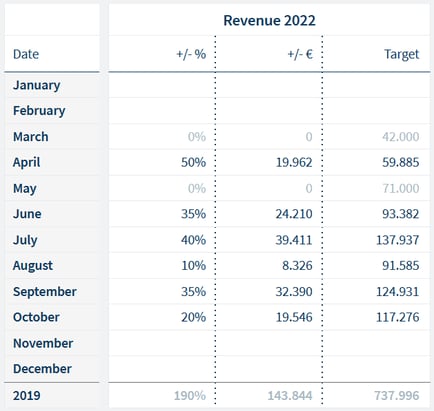
Die Spalten daneben werden automatisch berechnet, zum Beispiel:
-
Änderungsbetrag (+/- €)
-
Zielsumme (Target)
Wie immer gilt: Anpassungen oder Änderunge werden automatisch gespeichert.
Tipp: Sie können jederzeit zu den Zieleinstellungen zurückkehren, um so oft wie nötig Anpassungen vorzunehmen.
Je nach Strategie können Sie sich auch nur auf bestimmte Monate konzentrieren.
Wie Umsatzziele berechnet werden
Wählen Sie aus 3 Berechnungsarten
1. Gleicher Wochentag
Diese Option ist standardmäßig aktiviert und berücksichtigt die Umsatzdaten des letzten Jahres*.
Vergleicht werden die Woche dieses Jahres mit der gleichen Woche des Vorjahres.
*Aufgrund von COVID-19 können die Daten für 2020-21 unvollständig sein oder für viele durch Schließungen fehlen.
2. Gleichmäßige Verteilung
Erhalten Sie eine anteilige Berechnung der von Ihnen festgelegten Monatsziele.
So funktioniert die gleichmäßige Verteilung:
-
Ziel: 150.000€ / Days in a Month: 30
-
Ziel für jeden Tag: 150.000/30 = 5.000€
Darüber hinaus?
Für Monate ohne Vorjahresdaten:
- Die Berechnung stellt automatisch auf "gleichmäßige Verteilung" um - welches in Zellen mit gelben Abzeichen gekennzeichnet wird
Für Monate, für die Sie noch keine Umsatzziele festgelegt haben:
- Dies wird in Zellen mit "n/a" und roten Abzeichen angezeigt
3. Gleiches Datum
Vergleichen Sie mit dieser Berechnungsart Tage wie Silvester und Weihnachten oder andere wiederkehrende Events, die immer an festen Daten stattfinden.
Sie haben Fragen oder benötigen Hilfe?
Kontaktieren Sie unser Support-Team, wir helfen Ihnen gerne weiter.